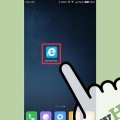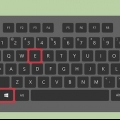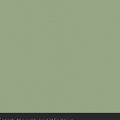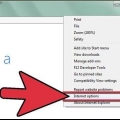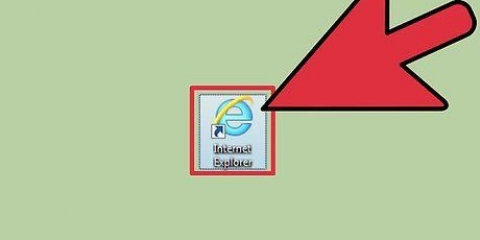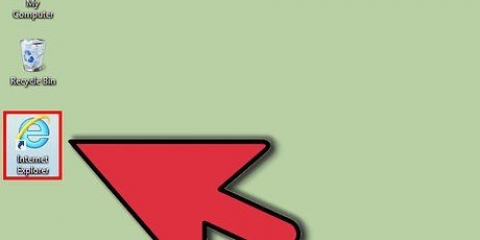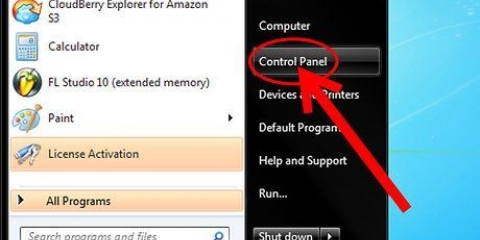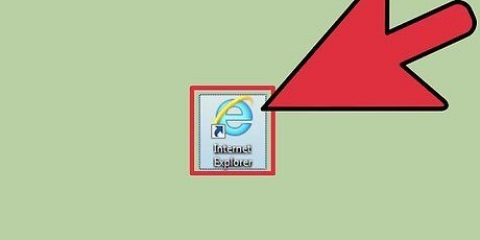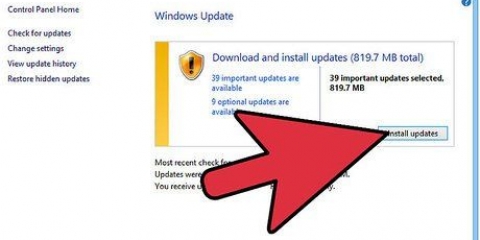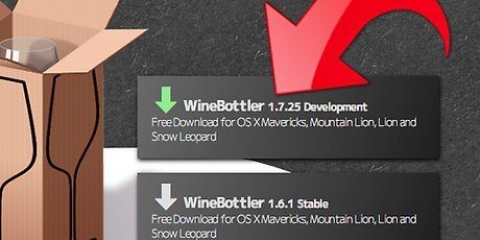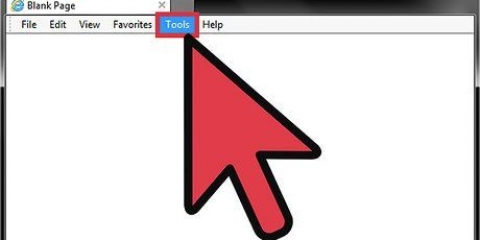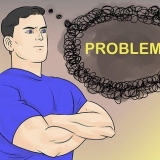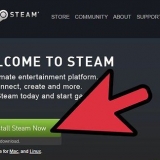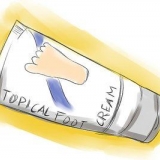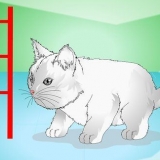Ouvrir l'historique d'internet explorer
Teneur
Lorsque vous utilisez Internet Explorer, l`historique de votre navigateur est enregistré. De cette façon, il est plus facile de suivre les sites Web que vous visitez et Internet Explorer vous aide à compléter les adresses Internet. Vous pouvez afficher votre historique Internet dans Internet Explorer ou via l`explorateur de fichiers. Trouver votre historique Internet dans Microsoft Edge (sous Windows 10) est à peu près le même.
Pas
Méthode 1 sur 3: Utilisation d`Internet Explorer 7+

1. Cliquez sur l`engrenage dans le coin supérieur droit de l`écran. Cela ouvrira la barre latérale des Favoris. Vous pouvez également cliquer Ctrl+hein appuyez pour accéder directement à l`onglet Historique des Favoris.
- Dans Internet Explorer 7 et 8, vous trouverez le bouton Favoris sur le côté gauche de la barre de favoris.
- Si vous avez une tablette Windows 8 avec la version moderne d`Internet Explorer 11, vous devrez ouvrir Internet Explorer en mode bureau pour afficher l`historique. La seule façon d`afficher votre historique dans l`application Modern est via les sites suggérés, en tapant une URL. Vous pouvez rapidement passer en mode bureau en appuyant sur la pince et "Afficher sur le bureau" pour sélectionner

2. Cliquez sur l`onglet "Histoire". Celui-ci sera déjà sélectionné lorsque vous cliquerez Ctrl+hein appuyez pour ouvrir la barre latérale.

3. Décider comment organiser les résultats. Par défaut, l`historique sera trié par date. Vous pouvez utiliser le menu déroulant en haut de la barre latérale pour trier par nom de site Web, les sites les plus visités et les sites visités aujourd`hui. Pour trier par date, vous pouvez modifier la préférence d`affichage. Vous pouvez afficher une liste de tous les sites Web, les sites Web les plus consultés, les sites Web consultés aujourd`hui ou rechercher votre historique en entrant des critères de recherche.

4. Cliquez sur un résultat pour le développer. Selon votre tri préféré, l`historique peut être organisé en catégories. Cliquez sur l`une de ces catégories pour des liens vers des pages spécifiques. Par exemple, lorsque vous regardez la vue, vous cliquez sur un site Web pour voir toutes les pages de ce site que vous avez visitées.

5. Rechercher un site Web en utilisant l`option "Historique des recherches". Sélectionner "Historique des recherches" dans le menu déroulant pour rechercher des sites Web ou des pages spécifiques que vous avez visités.

6. Créer des signets avec les entrées de l`historique. Vous pouvez transformer n`importe quelle entrée d`historique en signets en faisant un clic droit et "Ajouter aux Favoris" choisir.Vous serez invité à sélectionner un emplacement pour le signet et à lui donner un nom.

sept. Supprimez une entrée en cliquant avec le bouton droit de la souris et"supprimer" pour sélectionner. Vous pouvez le faire pour des annonces individuelles ou pour des catégories entières.
Méthode 2 sur 3: Utilisation de Microsoft Edge

1. Cliquez ou appuyez sur le bouton Hub. Vous pouvez le trouver en haut de la fenêtre. L`icône ressemble à un signe de paragraphe.

2. Cliquez sur l`onglet Historique. L`icône ressemble à une horloge.
Vous pouvez également cliquer Ctrl+hein appuyez pour ouvrir cet onglet tout de suite.

3. Trouvez l`entrée d`historique que vous recherchez. Votre historique Internet est trié par date en trois sections : dernière heure, dernière semaine et plus.

4. Supprimez une entrée en cliquant ou en appuyant sur le "X" qui est à côté. Vous pouvez supprimer des entrées individuelles ou une plage de dates entière.
Vous pouvez également appuyer ou cliquer "Effacer tout l`historique" pour supprimer toutes les entrées. Sois sûr que "Historique de navigation" est coché et cliquez sur "Effacer".
Méthode3 sur 3:Ouverture du dossier Historique

1. Ouvrir la fenêtre Exécuter. Vous pouvez le trouver dans le menu Démarrer ou en cliquant sur gagner+R.

2. taper coque:historique et appuyez surEntrez. Ouvre le dossier Historique de l`utilisateur actuel.
Il n`est pas possible d`afficher le contenu du dossier Historique d`un autre utilisateur, même si vous êtes connecté en tant qu`administrateur.

3. Sélectionnez la période que vous souhaitez consulter. Le dossier Historique contient quatre dossiers : il y a 3 semaines, il y a 2 semaines, la semaine dernière et aujourd`hui. Tout ce qui a plus de trois semaines peut être trouvé dans le dossier il y a 3 semaines.

4. Sélectionnez le dossier des sites Web que vous souhaitez ouvrir. Toutes les entrées de l`historique sont triées dans les dossiers du site Web. Chaque dossier contient les liens vers les pages Web que vous avez consultées.

5. Double-cliquez sur une entrée pour l`ouvrir. Cela chargera le navigateur par défaut (peut-être pas Internet Explorer).

6. Ajouter une entrée à vos favoris. Faites un clic droit sur un lien dans l`un des dossiers et sélectionnez "Ajouter aux Favoris" pour l`ajouter à vos favoris. Vous serez invité à sélectionner un emplacement et à lui donner un titre.

sept. Supprimer des entrées. Vous pouvez supprimer des entrées comme n`importe quel fichier dans Windows. Vous pouvez faire un clic droit sur une liste et "supprimer" sélectionnez ou sélectionnez d`abord plusieurs entrées. Vous pouvez également faire glisser des entrées vers d`autres emplacements ou vers la corbeille.
Articles sur le sujet "Ouvrir l'historique d'internet explorer"
Оцените, пожалуйста статью
Similaire
Populaire